Google Search Console es el lugar donde un webmaster puede verificar el estado de indexación y optimizar la visibilidad de la web. Anteriormente, se conocía como Google Webmasters, pero ahora ha cambiado a Google Search Console. Como desarrollador web de pila completa, debemos estar familiarizados con el proceso de clasificación de Google y cómo funciona la optimización de motores de búsqueda.
Tenemos que crear aplicaciones web o sitios web del tipo que le gusta a Google, porque a través del ranking de Google decide que un sitio web será utilizado por millones de personas o nadie más sabrá el nombre del sitio web. Cuanto más alta sea la clasificación en Google, más usuarios visitarán el sitio web. Según los expertos, Google decide la clasificación de una URL en más de 200 factores de clasificación, y agregar un sitio web a la consola de búsqueda será uno de los primeros pasos del SEO.
En GeeksforGeeks, ya hemos hablado sobre la optimización de motores de búsqueda y varios aspectos de la misma:
- Optimización de motores de búsqueda (SEO) | Lo esencial
- Tipos de SEO
- Optimización de motor de búsqueda móvil (SEO)
Hoy en este artículo, vamos a saber cómo podemos decirle a Google que este es nuestro sitio web y clasificar este sitio web en sus resultados de búsqueda. Para eso, tenemos que agregar nuestro sitio web a la consola de búsqueda.
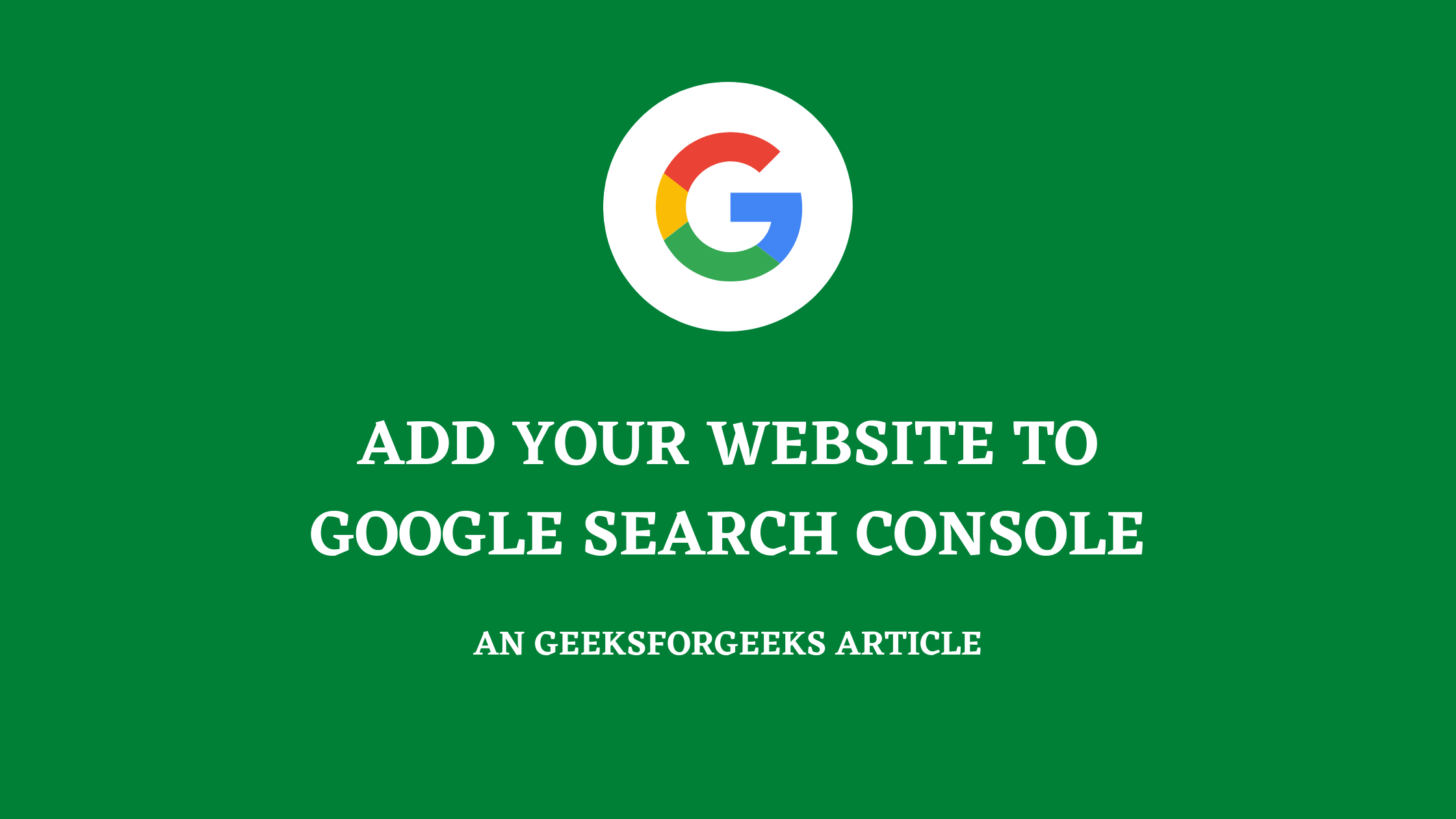
Entonces, comencemos a hacerlo en pasos.
Paso 1: elija un nuevo sitio web que desee agregar a Google Search Console. Ahora, vaya a la consola de búsqueda haciendo clic aquí .
Paso 2: Ahora escriba su nombre de dominio aquí y haga clic en continuar.
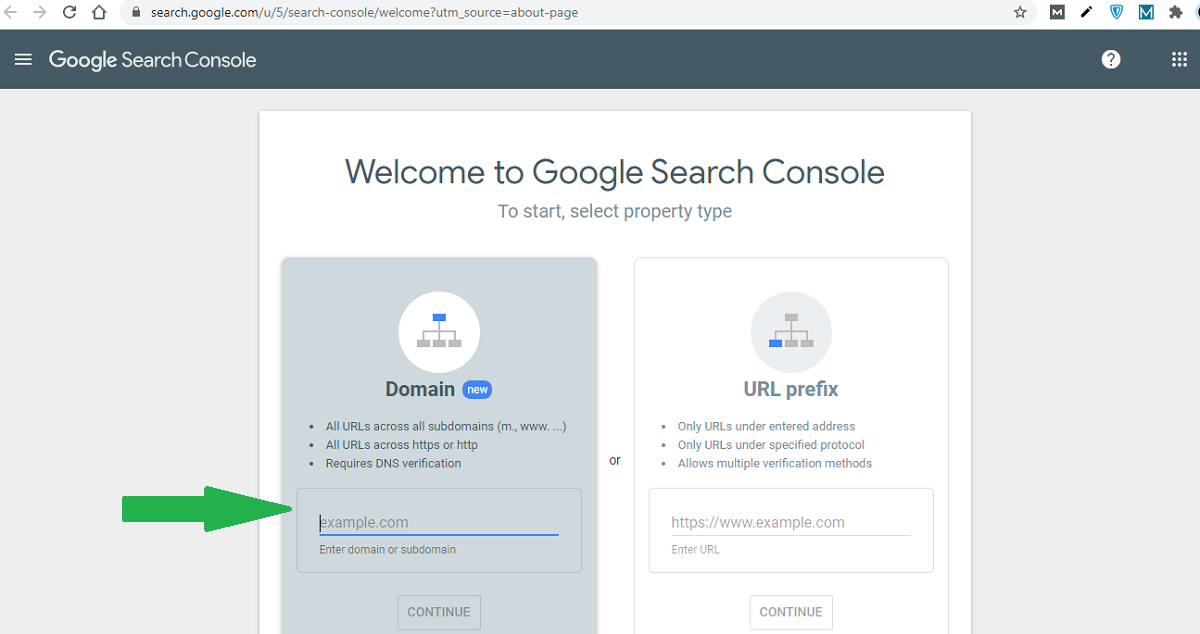
Paso 3: obtendrá una pantalla emergente aquí con un registro DNS TXT, copie ese registro TXT.
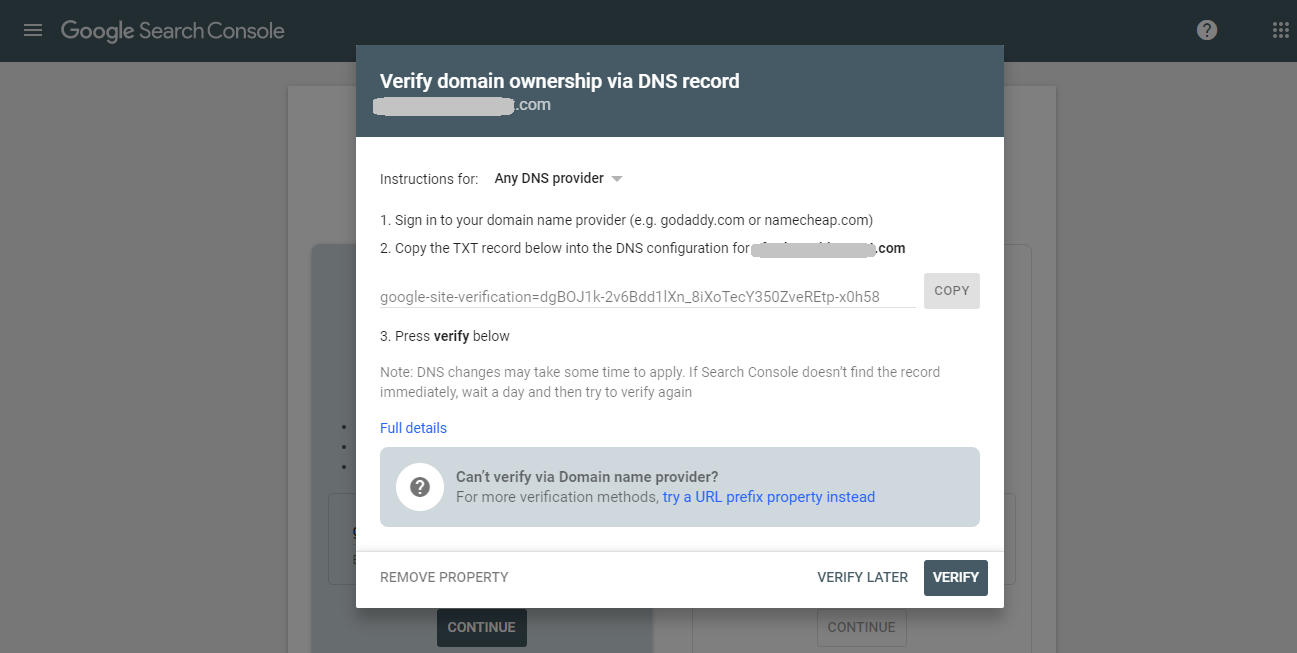
Paso 4: Vaya a su proveedor de servicios de nombre de dominio en otra pestaña e inicie sesión en el panel. En nuestro caso, es GoDaddy.
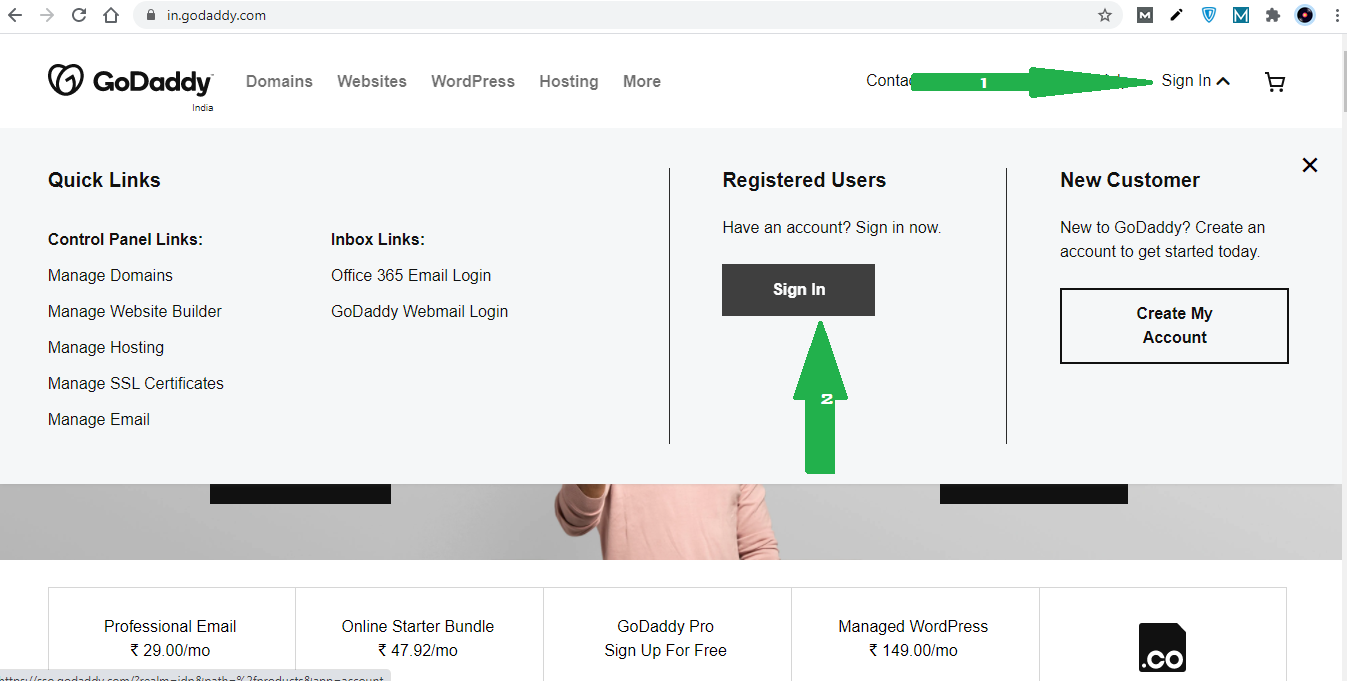
Tip : The process will be almost same for the other DNS providers.
Paso 5: Después de iniciar sesión, habrá una lista de sus dominios. Aquí haga clic en los tres puntos y luego haga clic en Administrar DNS
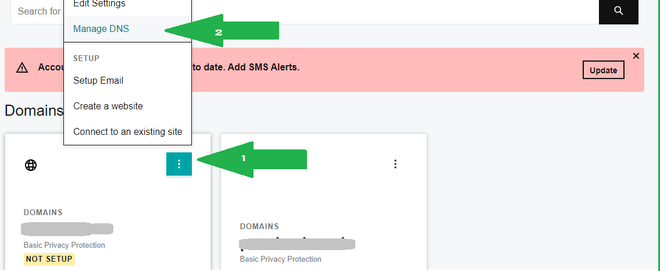
Paso: 6 Ahora, en la nueva página, obtendrá una lista de los registros DNS predeterminados y creados previamente.
Aquí, haga clic en agregar, seleccione el tipo como TXT, ingrese el tipo «@», pegue el valor TXT copiado en el campo Valor, también deje el TTL 1 hora y finalmente haga clic en Guardar.
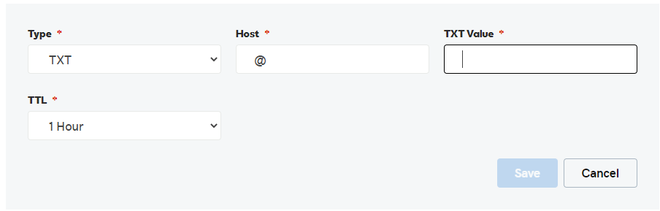
Paso: 7 Vuelva a la consola de búsqueda de Google y haga clic en Verificar. Obtendrá una marca verde en la pantalla que muestra que su sitio web está verificado.
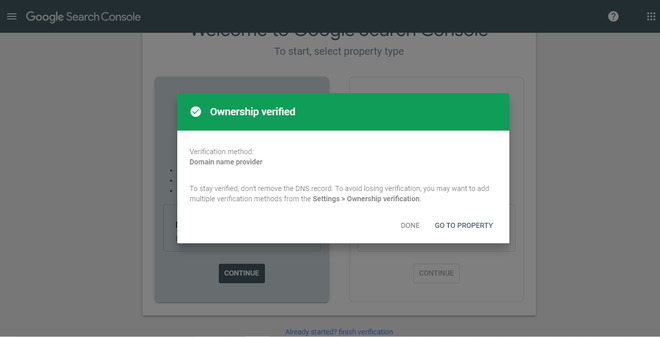
¡Eso está hecho! Espero que hayas disfrutado del artículo.
Después de enviar su sitio web a Google Search Console, GoogleBot visitará su sitio web dentro de una semana o antes y mostrará sus sitios web en la búsqueda de Google.
Publicación traducida automáticamente
Artículo escrito por encrypter09 y traducido por Barcelona Geeks. The original can be accessed here. Licence: CCBY-SA